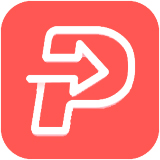在我们平时的生活中,图片文件可以说是伴随着我们很多的时候,因为不管是刷朋友圈,还是日常聊天,我们可能随时随地都会遇到图片或者是使用到图片。而对于有一些小伙伴们来说,在收到别人发来的一些图片时,我们可能会有自己的实际需求,就比如说将图片转换成自己所需的pdf文件。
那么当我们遇到图片转pdf的需求时,我们该怎么实现呢?相信很多小伙伴们都会说,使用第三方工具吧,没错,通过使用第三方软件工具我们是可以很轻松的将图片转换成pdf文件,但是难就难在选择哪款软件工具。其实,嗨格式pdf转换器就可以轻松的为我们实现图片向pdf文件的转换需求,那么具体如何操作呢?下面小编就来为大家介绍一下具体的方法,希望能够对大家有所帮助。
第一步,在电脑上下载并安装嗨格式pdf转换器软件,软件安装好以后点击打开,进入到软件的主界面当中后,找到【文件转PDF】功能,然后点击它。
第二步,接着我们在弹出的软件界面的右上角,找到【图片转PDF】功能,并点击选择它。
第三步,功能选择好以后,我们点击界面中间的【点击或拖拽添加文件】按钮,然后将需要进行转换的图片文件添加进来。可以是一张图片,也可以是多张图片。
第四步,图片添加好以后,我们在界面的底部,根据自己的实际需求来对【输出格式】和【输出目录】来进行设置。
第五步,全部设置好以后,点击界面右下角的【开始转换】按钮。
第六步,接着软件就会开始进行文件的转换了,此时我们稍等一会儿。
第七步,图片转PDF转换成功后,软件会弹出【转换成功】的提示窗口,并且在图片的状态后面可以看到【完成】的字样。点击提示窗口中的【打开文件】按钮。
第八步,最后我们便可以看到刚刚转换成功的PDF文件了,双击打开便可以进行查看了。
以上,就是小编为大家总结的关于使用嗨格式PDF转换器来将图片转换成PDF文件的方法了,如果你平时也有这样的PDF文件转换需求的话,那么不妨赶快试试本文中小编为大家推荐的嗨格式PDF转换器吧,因为它可能会在日后你的学习或工作过程中,帮上你的大忙。
 天极下载
天极下载